Frustrat de eroarea Skyrim Infinite Loading Screen în timp ce încercați să jucați? Apoi, nu vă faceți griji, acesta este un ghid de depanare care vă va ajuta să remediați această eroare.
Skyrim este unul dintre cele mai bune jocuri de acțiune de rol, care fascinează milioane de utilizatori să descarce și să joace jocul. Indiferent de funcționalitatea robustă sau de comportamentul stabil, mulți utilizatori au întâmpinat erori nesfârșite pe ecranul de încărcare în timp ce încercau să joace Skyrim. Ești unul dintre ei? Atunci, putem ajuta! Înainte de a discuta despre instrumentele de depanare pentru a remedia această eroare enervantă, ar fi suficient de grozav pentru a înțelege ce este această eroare și de ce apare.
Remediați problema ecranului de încărcare infinit Skyrim prin Bit Driver Updater
Dacă vi se pare dificil să instalați driverele actualizate manual, atunci utilizați Bit Driver Updater, o soluție completă automată pentru a remedia toate problemele legate de driver. Este unul dintre cele mai utile instrumente de actualizare a driverelor disponibile și preferat de milioane de utilizatori din întreaga lume. Pentru a instala Bit Driver Updater gratuit, faceți clic pe butonul distribuit mai jos.

Ce este eroarea ecranului de încărcare infinit Skyrim
Dacă ați instalat recent jocul, tocmai ați adăugat noi moduri sau ați declanșat noul joc cu modurile instalate, atunci este destul de posibil să întâlniți o eroare infinită de ecran de încărcare Skyrim. În plus, eroarea este întâlnită de jucători atunci când doresc să formeze un fișier de salvare complet nou și să înceapă să joace jocurile. În plus, atunci când apare această eroare, jucătorii nu pot juca jocul. În secțiunea următoare, să aflăm de ce apare această eroare.
Ce cauzează eroarea ecranului de încărcare infinit Skyrim
Cu toate acestea, există numeroase cauze ale acestei erori. Pe cele de bază le-am menționat mai jos.
- Șoferi învechiți sau defecte.
- Din cauza problemelor de alocare a memoriei.
- O mulțime de modificări cresc inconsecvența.
- Uneori, Windows citește acțiunile ecranului de încărcare.
Sfaturi rapide pentru a remedia eroarea ecranului de încărcare Skyrim Infinite
După ce ați aflat cauzele majore ale acestei erori enervante. Să mergem mai departe pentru a afla cum să remediați eroarea ecranului de încărcare infinit Skyrim.
Sfat 1: actualizați driverele
Driverele învechite, stricate sau defecte pot cauza eroarea nesfârșită de încărcare Skyrim. Pentru a remedia acest lucru, trebuie să vă asigurați că v-ați asociat cu cele mai recente drivere. Dacă nu aveți suficient timp și cunoștințe tehnice adecvate pentru a actualiza driverele manual, atunci încercați Bit Driver Updater pentru a actualiza automat toate driverele defecte. Cu ajutorul acestui instrument, puteți remedia și alte probleme legate de Windows, cum ar fi erorile de ecran albastru, defecțiunile frecvente ale sistemului și așa mai departe. Urmați acești pași pentru a actualiza driverele cu Bit Driver Updater:
Pasul 1: Descărcați acest utilitar util din butonul de mai jos.

Pasul 2: Apoi, rulați fișierul de configurare pentru a finaliza instalarea.
Pasul 3: După aceasta, deschideți instrumentul și așteptați până când se termină procesul de scanare automată.
Pasul 4: Scanarea și listarea driverelor învechite durează de obicei câteva minute. Examinați lista înainte de a lua orice măsură și apoi faceți clic pe butonul Actualizare acum.

Aia este! Cu pașii de mai sus, puteți obține cele mai recente drivere fără nicio problemă suplimentară. În plus, dacă achiziționați o versiune pro a acesteia, atunci puteți să actualizați toate driverele defecte doar cu un singur clic. În plus, cu abonamentul pro, veți primi o asigurare completă de rambursare a banilor într-o perioadă de achiziție de 60 de zile.
Citește și: Cum să remediați supraîncălzirea laptopului Windows 10 în timp ce jucați jocuri
Sfat 2: Modificați alocarea memoriei
Lipsa memoriei poate cauza eroarea ecranului de încărcare infinit Skyrim. Din fericire, puteți rezolva problema organizând fișierul de configurare SafetyLoad pentru a seta Safy Load să funcționeze în timpul ecranului de încărcare. Deoarece setările implicite îi permit să ruleze tot timpul și astfel provoacă eroare de încărcare a ecranului. Înainte de a continua, asigurați-vă că ați instalat Skyrim Script Extender și, pentru orice eventualitate, dacă nu îl aveți, îl puteți instala din suportul Steam SKSE.
Urmați următorii pași pentru a modifica setările implicite:
Pasul 1: Mai întâi, lansați fișierul skyrim\data\SKSE\Plugins\SafetyLoad.ini.
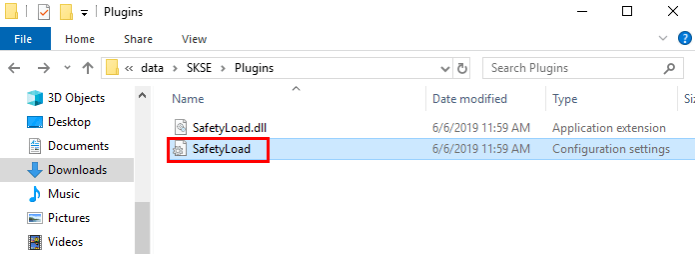
Pasul 2: După deschiderea fișierului, acum modificați valoarea lui EnableOnlyLoading de la false la adevărat.
Pasul 3: Apoi, salvați și închideți fișierul lansat.
După ce ați efectuat pașii de mai sus, încercați să jucați jocul doar pentru a verifica dacă această soluție poate repara ecranul de încărcare infinit Skyrim la pornire. Din păcate, acest lucru nu funcționează, apoi treceți la următoarea metodă.
Citește și: Cum să actualizați driverele pe Windows 10,8,7 - Actualizați driverele dispozitivului
Sfat 3: Dezinstalați toate modurile
După executarea soluțiilor de mai sus, totuși, nu puteți rezolva problema, atunci este posibil să existe mai multe moduri care cauzează eroarea ecranului de încărcare. Cu toate acestea, mulți utilizatori tind să adauge cele mai recente moduri pentru a îmbunătăți jocul. Pentru că adăugarea de noi moduri aduce noile funcții și îmbunătățiri. Dar, uneori, modificările pot crea numeroase ciocniri în joc. Prin urmare, dezinstalarea modurilor poate remedia eroarea ecranului de încărcare infinit Skyrim. Puteți dezinstala modurile unul câte unul. Și, după dezinstalarea unui singur mod, dacă problema dvs. este rezolvată, înseamnă că acel mod anume a cauzat o eroare de ecran de încărcare. După ce ați dezinstalat modurile, încercați să rulați versiunea Vanilla a jocului pentru a rezolva eroarea.
Sfat 4: Reinstalați jocul
În cele din urmă, dacă oricare dintre depanarea de mai sus nu funcționează pentru a remedia problema ecranului de încărcare nesfârșită Skyrim, atunci mai aveți o singură soluție și aceasta este reinstalarea jocului. Dar înainte de a reinstala jocul, trebuie să dezinstalați mai întâi jocul și folderele aferente. Mai jos sunt pașii pentru dezinstalarea jocului Skyrim.
Pasul 1: Pe tastatură, apăsați tastele Windows + R pentru a porni caseta de dialog Run.
Pasul 2: Apoi, tastați control în casetă și apăsați Enter. Sau, puteți, de asemenea, să faceți clic pe opțiunea Ok.

Pasul 3: După aceasta, va apărea fereastra Panoului de control, setați Vizualizare după ca categorie din colțul din stânga sus.
Pasul 4: Apoi, faceți clic pe opțiunea Uninstall a Program sub Programs.

Pasul 5: În fereastra următoare, localizați Skyrim și faceți clic dreapta pe el pentru a alege Dezinstalare din lista meniului contextual.
Pasul 6: Așteptați până când dezinstalarea s-a încheiat cu succes.
Pasul 7: După aceea, reporniți computerul și instalați din nou jocul.
Pasul 8: Redeschideți jocul și verificați dacă eroarea este rezolvată.
Citește și: [Remediat] Probleme de prăbușire Modern Warfare pe PC
Eroare Skyrim Infinite Loading Screen – REPARAT
Înțelegem că întâmpinarea acestei probleme este foarte frustrantă, dar mulți utilizatori au reușit să o rezolve. Prin urmare, am creat acest document de depanare pentru a vă ghida cum puteți remedia eroarea de la ecranul de încărcare infinit Skyrim. Am făcut ceea ce ar trebui să facem, acum este șansa ta de a executa sfaturile de mai sus pentru a remedia problema.
În cele din urmă, anunțați-ne dacă aveți întrebări în caseta de comentarii de mai jos. În plus, dacă aveți sfaturi, spuneți-ne și nouă în comentariile de mai jos. Ne-ar plăcea să vă ajutăm. Pentru a primi în mod regulat acest tip de scrieri informative, nu uitați să vă abonați la Newsletter-ul nostru. Ne puteți urmări și pe LinkedIn, Facebook, Twitter și Instagram.